千千静听使用技巧二十一招
使用千千静听轻松从视频中提取音及格式转换
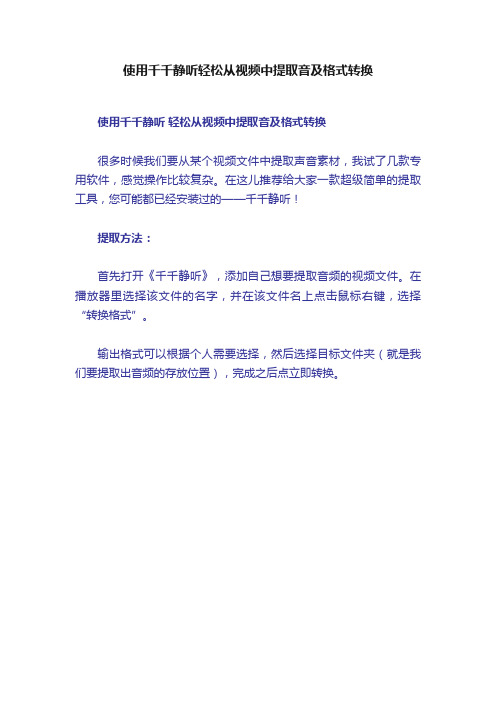
使用千千静听轻松从视频中提取音及格式转换使用千千静听轻松从视频中提取音及格式转换很多时候我们要从某个视频文件中提取声音素材,我试了几款专用软件,感觉操作比较复杂。
在这儿推荐给大家一款超级简单的提取工具,您可能都已经安装过的——千千静听!提取方法:首先打开《千千静听》,添加自己想要提取音频的视频文件。
在播放器里选择该文件的名字,并在该文件名上点击鼠标右键,选择“转换格式”。
输出格式可以根据个人需要选择,然后选择目标文件夹(就是我们要提取出音频的存放位置),完成之后点立即转换。
当然,任务优先级这个选项可以决定文件转换的速度,这儿我选择的是最高,也就是转换的速度最快。
好了,接着我们可以去做其他事情了,等一会就可以看到结果了。
我转换的是31分钟的WMA格式的视频文件,仅仅用了30多秒就转换完成了!呵,就到这里吧,希望能够给大家有所帮助。
用千千静听实现音频格式转换千千静听是一款非常优秀的媒体播放软件,它不仅体积小巧,而且提供了免费的歌词功能。
笔者在使用的过程中发现,其实千千静听还可以将其他格式的音频文件转换为自己需要的文件格式(值得一提的是,凡是可以用它播放的音频文件,都可以将其进行相应的转换)。
具体的操作方法是:运行千千静听,打开需要进行转换的音频文件,随后在播放列表中用鼠标右键单击该文件并选择“转换格式”命令。
此时会弹出一个对话框,在“输出格式”后的下拉列表中,可以选择转换后的文件格式,单击“配置”按钮即可进行编码质量的设定,其他选项一般保存默认设置即可。
图1 千千静听的转换格式功能最后单击“立即转换”按钮即可进行文件格式转换,最后到保存的目标文件夹中就可以找到自己需要的文件了。
另,千千静听支持众多格式的转换,见图2。
这样一般情况的格式转换就不用再支安装其它工具,用千千静听就可以了。
图2 千千静听支持众多格式间的转换千千静听把文件转换成mp3格式有些播放器只能播放mp3、wav等少数格式的音乐文件,其它格式的文件无效。
千千静听使用技巧二十一招(必看)

千千静听使⽤技巧⼆⼗⼀招(必看)1、千千静听搜索歌词 千千静听是通过识别MP3标签来在线⾃动搜索歌词的,可现在⽹上下载的许多MP3⽂件的标签信息并不完整或⽂件名杂乱,如“S.H.E的痛快-标题Raciness”这样就会使千千静听⽆法正常下载到合适的歌词,这时我们可以右击千千静听播放列表中欲识别⽂件,选择“⽂件信息命令”,在这⾥我们可以“偷懒”地点击“从⽂件名猜测标签”并选择合适的歌曲⽂件名样式,⼀般就可以帮助千千静听寻找到合适的歌词了。
如果⽆效则只能⼿式在“⽂件信息”对话框标签栏中的标题⾥输⼊正确标题,最后记信要点击“保存到⽂件”按钮,再在千千静听中播放此⾳乐⽂件,便可轻松获取合适的歌词了。
2、⾃动选取择最佳歌词 千千静听的歌词服务器上储存着⼤量歌词,我们经常会遇到歌曲名相同⽽内容不同的⾳乐⽂件,这时千千静听会要求我们选择合适的歌词,但这样经常会打扰我们的正常⼯作,为避免骚扰,可以在千千静听播放栏空⽩处右击⿏标选择“选项…”,在“歌词搜索”标签中勾选“有多个可选下载时⾃动选择最佳”3、歌词与⾳频⽂件“合⼀” 千千静听的歌词⼀般都保存在“C:\ProgramFiles\TTPlayer\Lyrics\”⽬录下,如果⽤闪存拷贝歌曲到其他电脑上既要拷贝歌词⼜拷贝⾳频⽂件真是⿇烦,我们可以在“千千选项”的“歌词秀”标签中勾选“⾃动嵌⼊歌词到⾳频⽂件”,这样只需要拷贝⾳频⽂件就能将歌词⼀起带⾛了。
另外,当你想让千千静听换歌曲时马上向你报告即将播放的歌曲名,可以在“千千选项→常规”中勾选“在屏幕右下⾓弹出播放提⽰”,总之,多对“千千选项”进⾏个性设置,定会让千千静听更适合你。
4、⽤千千静听制作⾼质量MP3 “千千静听”播放器⾃带的“格式转换”功能,可以让我们在欣赏CD⾳乐的同时还能将⾳乐转换为MP3⽂件保存在电脑中。
虽然“千千静听的MP3转换功能采⽤了经典的“Lame V3.90.3”编码引擎,但仍有许多朋友觉得效果不是很好,⽽宁愿使⽤其他附带原版或更⾼版本Lame编码引擎的MP3转换软件,这样⽆疑就让转换操作繁杂了许多。
怎么用千千静听做同步歌词
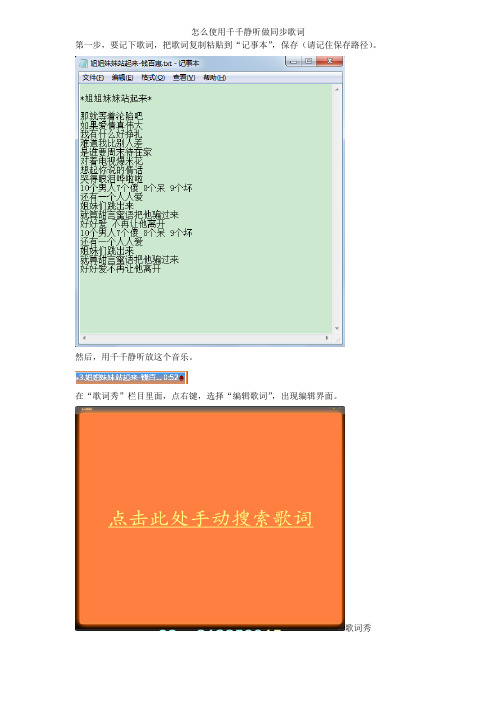
怎么使用千千静听做同步歌词
第一步,要记下歌词,把歌词复制粘贴到“记事本”,保存(请记住保存路径)。
然后,用千千静听放这个音乐。
在“歌词秀”栏目里面,点右键,选择“编辑歌词”,出现编辑界面。
歌词秀
上面有一排图标,选择第二个,打开刚才的文本文件。
以后,就用那个“+”号(插入时间标签F9),插入标签就可以了。
把光标定位到歌词的最左侧。
然后点播放开始唱这句的时候,就点一下加号。
歌词前面自动加上时间标签
光标自动跳到下一行。
一遍下来,就可以完成。
最后别忘了“保存”(第三个图标)。
替换选“是”
然后点第一个图标返回。
就全部完成了。
千千静听有什么应用技巧

千千静听有什么应用技巧千千静听,百度音乐,2013年7月由“千千静听”正式进行品牌切换,更名为百度音乐PC端。
那么,千千静听有什么应用技巧?1.好歌循环放很多时候,我们会在播放器中添加很多歌曲。
唯独其中有一首是我们非常喜欢听的,希望能够循环播放,怎样让我们一次听个够呢?只要将自己喜欢的歌手专辑文件加入千千静音,再单击其界面上的“单曲循环”,这样我们双击自己喜欢的歌曲时就会一直循环直到听到耳朵疼了。
要注意的是,Foobar 2000中相对容易,只要下载并安装Foobar 2000汉化增强版,再运行之,然后选择“播放列表→添加文件”,把喜爱歌曲添加进去。
然后单击工具栏上的“次序”下拉列表框,从中选择“循环1首”即可。
2.做一个mini播放器想过将你的千千静音变成一个随时在最前端显示的播放条,以便随时控制它的播放和音量?这样就可以随时控制歌曲,是不是很酷?单击千千静音上的“迷你模式”按钮,即可看到MINI的播放条,而且它会在所有窗口之上,可以任意控制。
3.定时关机想过定时关闭你的电脑?不需要学习shutdown的命令行用法,也不用安装软件。
现在只要右击千千静音空白处,选择“选项”,再单击“常规”标签,再选中“自动关闭计算机”选项,再设置相应时间即可。
4.删除重复文件MP3一多,难免会在机器里有相同的文件,但手工查找又太麻烦。
我们可以这样来清理:先将某文件夹下的所有文件添加到播放列表中,然后单击所示的“删除”下的“重复的文件”命令即可删除掉重复的播放文件。
5.捆绑歌词千千静音可以自动从其服务器上下载歌词,并能够显示,不过,如果你想将它与歌词捆绑起来,可以这样操作:右击千千静音空白处,选择“选项”,再单击“歌词秀”标签,再选中“自动嵌入歌词到音频文件”选项。
一旦千千静音找到歌词,将会将此歌词嵌入到音频文件中,下次不必再从服务器下载,则可以节省带宽和时间。
6.万能音频转换现在网上有不少歌曲是RM格式的(如从上搜索到的一些歌曲就是),但它们无法装入MP3 播放器中收听,或许我们对歌曲的文件似乎也习惯了MP3格式。
千千静听歌曲和播放列表使用技巧

千千静听歌曲和播放列表使用技巧启动千千静听,在主控窗口点击“播放音乐”,选择您想播放的文件。
这样每次只能欣赏一个曲目,如何连续欣赏多个曲目请参考以下“如何创建播放列表”。
如果想要欣赏网络音乐、收听网络电台,则在播放列表窗口中,点击“添加”->“添加URL”,在弹出的对话框中填入网络音乐或者网络电台的地址,点击确定,再点击播放按钮。
如何添加歌曲千千静听提供了多种添加曲目的方法,您可以根据需要选择不同的添加方式:· 添加单个曲目:点击“添加”->“文件”,浏览并选择您想添加的文件,点击确定。
· 添加整个目录:点击“添加”->“文件夹”,浏览并选择您想添加的目录,点击确定,此时整个目录下的所有音频文件均会加入到列表中。
· 添加网络音乐:点击“添加”->“添加URL”,输入网络音乐的地址,点击确定。
提示:建议网络音频文件或者网络电台单独建立一个列表。
如果您使用千千静听5.2.0或以上版本,则可以直接播放千千音乐窗中的网络歌曲。
什么是音乐窗?·用搜索添加:为了方便添加不同目录的文件,千千还提供了强大的搜索添加功能。
点击“添加”->“本地搜索”;在“搜索位置”后面浏览选择,或者输入指定搜索目录。
在“搜索类型”中选择您要搜索的文件格式。
在“高级选项”后选中“不包含少于”,并填入时间(单位秒);这样如果搜索范围太大,可以避免搜索到系统音效之类的文件。
在搜索结果中选择想要添加的文件,点击添加已选结果。
提示:选择时可以按ctrl键或者shift键进行多选。
·从外部添加文件:选择本地硬盘中的曲目(单选或多选均可),可以直接拖拽到千千的播放列表中任意位置。
当千千静听已经关联了本地硬盘中的曲目格式,可以鼠标双击该曲目,默认情况下直接添加到默认列表中的首位,并不清除当前列表。
您也可以对此操作进行设置,详情千千静听选项-常规-命令行方式。
如何删除歌曲·删除曲目:选中您想删除的文件(可以用ctrl或者shift多选),点击“删除”->“选中的文件”。
仙乐飘飘——让千千静听更好用的技巧

墼
. _ j 搿
旦 只(
O 让千听能持 s 千 静 也 支 MN
其 实 ,除 了 Widw daPae,千 千静 听 同 样 可 以 在 MS segr 显 示 正 在 播 放 的 歌 曲标 no sMei l r y N Mesne 中
除 . 要 还 是 出 于 安 全 性 方 面 的 考 虑 , 们 只 要 主 我
议 尽 可 能 不 要 取 消 该
选项 的 限 制 。 另 外 , 如 果 物 理 删 除 正 在 播 放
打 开 “ 项 一 播 放 列 表 ” 签 页 , 右 侧 窗 格 中 的 选 标 将
“ 用 物 理 文 件 删 除 功 能 ” 项 去 除 , 后 就 可 以 禁 选 以
关 信息 ,只要 这些 歌 曲的 I 3标 签信 息 比较 完 D
整 , 快 就 可 以 完 成重 命 名 工 作 。 很
{曲 展 歌 名扩 名
挺迭到
下戴/ 发送彩铃
j 歌手 一歌曲名 扩
*
{
歌 曲名 -歌手 扩
Ej 览 件 ) 浏 文
j自 定义格式
豳1
、
词 ( 图 2, 样 学 起 歌 来 就 方 便 多 了 。 见 )这
如 果 你 希 望 在 断 开 网络 的 情 况 下 也 能 在
放歌 曲 时 显示 歌词 , 么需 要 将 歌 词 文 件 保 存 那
2 电 脑 知_ 技批 2 只 与
维普资讯
圈4
[ 亘 二 二 亘 i] [ 垂亘 团 至 重 ]C 二
去操作 , 当说这个 功能还是非 常实用 的 , 应 至少不 拥 - ;页m U 坛灶 资 燕 攮主 . O论 同 讯  ̄ 用再 去使 用 sud w .x 这 条命 令 。 h to ne e
千千静听

2008年12月25日更新:增加在线歌曲的缓冲进度条皮肤元素。
命名:progress_fill2.bmp一、了解千千静听皮肤制作是怎么一回事?1、如果您是位从未接触过皮肤制作的人,那么请先仔细看下面的这段话:如何把设计好的皮肤效果图应用到千千静听软件上去,有两个主导思想您应该了解:一个是需要把效果图上面的控件(或称按钮)单独切出来,另一个是需要把上一点说的控件(或称按钮)的坐标找到,为它精准定位,是不是听的有点眉目了,那么我们接着往下讲。
2、千千的皮肤位于安装目录下的Skin文件夹内,扩展名可以为.skn或.zip,实际上二者是一样的。
对于前者,可以先将.skn的扩展名改为.zip(要在系统中显示文件的扩展名,依次点击"工具"-"文件夹选项"-"查看",再把"隐藏已知文件类型的扩展名"前的小勾去除即可),然后将其解压到单独的文件夹,进入该文件夹,可以发现里面包含了许多bmp格式的图片和若干个xml文件,他这些文件便是皮肤的组成部分了,bmp图片是各个窗口的背景及按钮图片,Skin.xml则是配置文件,定义了皮肤的基本信息、窗口及按钮的位置、大小等,它是基于XML格式的文件,可直接用系统自带的记事本或者其它文本编辑工具打开的。
好,了解以上的基础知识后,我们就开始学习实际的制作过程。
二、开始制作啦!按照四个步骤进行:(A)切图(B)修改配置文件(C)打包成皮肤文件(D)应用皮肤(A)切图:用PS或FW打开设计效果图,整体观察一下,下面讲一下哪些图片是要单独切出来的以及图片的命名。
一、主窗口的控件(1)主窗口背景命名:player_skin.bmp重点:边缘小圆角的镂空处理,把镂空填充成(#ff00ff)这个颜色,要细心处理这部分哦,边缘要1像素1像素的填充(如上图,镂空部分的颜色处理)(2)最小化按钮(4个状态)命名:minimize.bmp重点:凡是功能按钮都要做4种状态,并把这四种状态做在一张图里,存储成.BMP格式,注意每种状态按钮他的宽度和高度要一致,说一下每种状态代表的含义第一个状态:自然状态第二个状态:鼠标划过时的状态第三个状态:鼠标按下去时的状态第四个状态:按钮失效时的状态(举个例子,比如播放列表只有一首歌曲,那么“下一首”按钮就是无法点击的,那么此时这个按钮状态就是失效时的状态)3)迷你模式按钮命名:minimode.bmp同上,这里不再赘述了。
千千静听转换音频格式的方法介绍

千千静听转换音频的方法介绍
《千千静听》音频播放器,是我们已用很久的的音频播放器,但是我们很多人还不知他有着一种音频转换的特殊功能,无论是其他格式的音频或是一些普通格式的视频文件,只要将其需要转换的文件拖进《千千静听》播放器中,然后即可转换成Wav、Mp3、Wma所需格式的音频文件,具体转换方法我今天就介绍给大家,转换方法如下:
①将文件拖进播放器窗口中后,在文件名上点击鼠标右键,在下拉列表中选择“转换格式”。
②在下拉列表“转换格式”上点选所需转换的格式。
③然后选择转换后文件存放的路径。
④点“立即转换”。
⑤你也可以设置转换后比特率,如果没有这方面的要求可以忽略。
⑥然后点击确定。
很快音频文件就转换完成了。
另外,《千千静听》还有字幕修改和字幕自编功能;其实,我们平时使用的一些普通软件,有的,他们自身就有许多我们未知的功能。
我们怎么知道他能有些我们未知的功能呢?好多软件,都有软件“帮助”栏,可以通过软件本身自带的“帮助”栏,就可以了解到他的一些我们未知的功能了,还可以在帮助里了解他的版本号和软件升级的修改信息以及他的网站主页,可以去他的网站阅读他的软件功能介绍和使用方法等等。
金国顺工作室。
- 1、下载文档前请自行甄别文档内容的完整性,平台不提供额外的编辑、内容补充、找答案等附加服务。
- 2、"仅部分预览"的文档,不可在线预览部分如存在完整性等问题,可反馈申请退款(可完整预览的文档不适用该条件!)。
- 3、如文档侵犯您的权益,请联系客服反馈,我们会尽快为您处理(人工客服工作时间:9:00-18:30)。
千千静听使用技巧二十一招1、千千静听搜索歌词千千静听是通过识别MP3标签来在线自动搜索歌词的,可现在网上下载的许多MP3文件的标签信息并不完整或文件名杂乱,如“S.H.E的痛快-标题Raciness”这样就会使千千静听无法正常下载到合适的歌词,这时我们可以右击千千静听播放列表中欲识别文件,选择“文件信息命令”,在这里我们可以“偷懒”地点击“从文件名猜测标签”并选择合适的歌曲文件名样式,一般就可以帮助千千静听寻找到合适的歌词了。
如果无效则只能手式在“文件信息”对话框标签栏中的标题里输入正确标题,最后记信要点击“保存到文件”按钮,再在千千静听中播放此音乐文件,便可轻松获取合适的歌词了。
2、自动选取择最佳歌词千千静听的歌词服务器上储存着大量歌词,我们经常会遇到歌曲名相同而内容不同的音乐文件,这时千千静听会要求我们选择合适的歌词,但这样经常会打扰我们的正常工作,为避免骚扰,可以在千千静听播放栏空白处右击鼠标选择“选项…”,在“歌词搜索”标签中勾选“有多个可选下载时自动选择最佳”3、歌词与音频文件“合一”千千静听的歌词一般都保存在“C:\ProgramFiles\TTPlayer\Lyrics\”目录下,如果用闪存拷贝歌曲到其他电脑上既要拷贝歌词又拷贝音频文件真是麻烦,我们可以在“千千选项”的“歌词秀”标签中勾选“自动嵌入歌词到音频文件”,这样只需要拷贝音频文件就能将歌词一起带走了。
另外,当你想让千千静听换歌曲时马上向你报告即将播放的歌曲名,可以在“千千选项→常规”中勾选“在屏幕右下角弹出播放提示”,总之,多对“千千选项”进行个性设置,定会让千千静听更适合你。
4、用千千静听制作高质量MP3“千千静听”播放器自带的“格式转换”功能,可以让我们在欣赏CD音乐的同时还能将音乐转换为MP3文件保存在电脑中。
虽然“千千静听的MP3转换功能采用了经典的“Lame V3.90.3”编码引擎,但仍有许多朋友觉得效果不是很好,而宁愿使用其他附带原版或更高版本Lame编码引擎的MP3转换软件,这样无疑就让转换操作繁杂了许多。
其时“千千静听”是支持调用外挂编码引擎的,它可以使用其它软件的Lame编码引擎,这样就可以打消人们的顾虑,实现用“千千静听”转换高质量MP3的愿望了。
在“千千静听”的“播放列表”窗口中用右键音击要转换为MP3的音乐文件,选择“转换格式”选项,在“输出格式”框中选中“命令行编码器V1.0”选项,点击“配置”按钮打开“命令行编码器”窗口点击“编码程序”框的“浏览”按钮定位到你要使用的“Lame”编码引擎所在的文件夹,并选中其中的“Lame.exe”文件,点击“打开”按钮即可。
然后在“编码器方案”框中四种“Lame”编码方案(以Lame为开头)中选择一种,点击“确定”按钮后回到“转换格式”窗口,再进行相关设置后,点击“立即转换”按钮就可以让“千千静听”播放器用你喜欢的“Lame”编码引擎转换MP3文件了。
5、妙用千千静听录制电台广播现在越来越多的传统广播电台都在互联网上进行同步转播,从此再也不用担心地域限制而无法收听到自己喜爱的节目了。
下面为大家介绍用千千静听来收听电台还有录制广播的方法。
用千千静听听广播千千静听中并没有内置收音机功能,但我们完全可以利用它的URL地址播放功能自己进行添加。
获取在线广播网络地址的方法很简单,只要登陆相关电台的网站,点击“在线收听”功能即可通过播放器的“属性”获得,并且绝大多数地址都是没有加密的。
然后,在千千静听的主界面中,依次点击“添加/添加URL”,将获得的在线广播地址复制过来,确认后双击这个地址就可以收听了。
录制实时广播当想录制广播节目时,可右击下下在播放的电台地址,选中“转换格式”配置录制文件的参数。
为了尽量减少录制文件的体积,可在“输出格式”中选择“WMA编码”,继续点击“配置”按钮,在“恒定比特率”中选择“96Hz”后确认退出并回到“转换格式”界面。
由于广播节目属于流媒体广播,其中大多数都是单纯的语音,即使播放音乐也无法与CD等介质的音乐质量相提并论。
因此,除了在“选项”中的“目标文件夹”中指定好存放录制文件的目录,其他参数保持默认的即可。
最后点击“开始转换”按钮开始录制。
现在就可以将录制和播放窗口最小化不用管了,当遇到播放广告,用鼠标点击系统托盘中的千千静听图标激活窗口,占击“暂停转换”跳过广告的录制,然后点击“继续转换”按钮接着录制,想结束录制时点击“终止转换”按钮即可。
从此以后,无论是球赛还是演唱会转播放者可以自由录制保存了,如果为了提高兼容性,也可保存为MP3格式,这样放在MP3播放器中收听也OK!6、常用软件之卡拉永远OK千千静听本身不具有原唱消音功能,但可以为它安装一款志门的原唱消音插件“DeFX v0.97”来实现。
这个插件为单独的一个“dsp_DeFX.dll”文件,将它保存到“千千静听”安装文件夹的“Plugins”目录中。
然后打开“千千静听选项”面板,切换到“音效插件”窗口,点击“插件目录”框的“浏览”按钮并定位到“Plugins”目录,即可在下面的列表中看到“DeFX v0.97”选框,勾选这个选框即可弹出“DeFX”的操作窗口,占击“卡拉OK”栏的“启用”按钮即可进入卡拉OK状态。
此时用千千静听播放歌曲,就会对原唱的人声进行消音处理,由于千千静听具有自动搜索和显示同步歌词的功能,此时就可以边跟着处理后的音乐边看着歌词边唱卡拉OK了。
7、简繁文字转换如果你有一些文字想转换成繁体或者简体,也可以通过千千静听来搞定,方法很简单,先把要转换的文字都保存在一个文本文件中,接着在“歌词秀”面板中点击鼠标右键,选择“编辑歌词”把文件导入,在编辑框中按“Ctrl+A”来全部选中导入的文字,然后点击鼠标右键选择“简繁转换-繁体(或简体)”就可以了。
8、定时关机有时候想听着电脑里面播放的歌曲睡觉,万一睡着了怎么办?那电脑要开一个晚上了,浪费电啊,其实我们可以让千千静听来定时关机。
只有单击千千静听控制面板空白处,选择“选项”,并单击“常规”标签,再选择“自动关闭计算机”选项,再设置相应的时间即可实现定时关机知道了这个功能就不用再去找一些定时关机的软件了。
9、通吃网上歌曲在千千静音中添加网上歌曲时,一般只能选择一个在线的歌曲(如下图)。
现在网速相当快,我们完全可以利用千千静音收听网上歌曲。
先打开MP3的搜索网站,如,然后单击MP3标签,在其中输入歌手的名字,可以查到该歌手的歌曲。
右击,选择“使用网际快车下载全部链接”,再在打开的窗口中单击下方“选择特定”按钮,在打开窗口中选中歌曲文件扩展名,如mp3、wma,接着单击窗口上方“名称”标签,这样尽可能让相同扩展名的文件排在一起(如所有mp3文件),接着单击第一个歌曲名,再按下Shift键不松开,单击最后一个歌曲名,然后右击,选择“将网址复制到剪贴板”。
打开“记事本”,将复制后的地址粘贴到其中,接下来选择“文件→保存”,将文件名设置为“weblist.m3u”。
最后要提醒大家的是,利用此技巧可以用于随时收听网上的多个听力文件,这些听力文件经常更新,但是文件名一般不会变,这样我们就可以经常听到最新的资料,从而加强自己的听力能力。
千千静听的每一次升级都会给我们带来惊喜,因为它增加的新功能都是在总结用户的建议后开发的,具有很强的实用性。
10、发送歌词到MP3播放机使用千千静听的“发送到”功能可以将当前播放的歌曲快速拷贝到MP3机里,新版的千千静听还可以把对应歌曲的歌词同步发送到MP3机里。
在“播放列表”中选中歌曲,用右键点击歌曲并选择“发送到”功能拷贝歌曲时,会弹出“是否同时发送相应的歌词到”提示点击“是”按钮即可将歌曲与歌词同步同时发送到目的地。
如果歌词与歌曲的文件名不同,千千静听还会自动将歌词文件的主文件名改为与歌曲的文件名,以便歌词可以在用户的MP3机中正常显示。
11、换肤记忆新版千千静听的“换肤记忆”功能对于喜欢更换皮肤的朋友来说是一大福音,它可以自动保存每个皮肤在使用中的窗口位置、字体、颜色等设置,当你下次重新使用该皮肤时就会自动加载上次的使用状态,满足你的个性需求。
12、拼音速查新版千千静听提供了“拼音速查”功能,它可以帮助用户在“播放列表”中快速查找到歌曲,比以前的“快速定位”还要快!首先激活播放列表,然后快速按顺序按下歌曲名中前几个字的拼音首字母,即可快速定位到最近的一个符合条件的歌曲。
由于千千静听中的歌曲名是按拼音排序的,所以即使有N首歌有重码,它们也是排在一起的,找起同样很迅速。
提示:播放列表中的歌曲名以ID3信息为准,也就说按键时应以ID3信息的拼音首字母为准。
13、半批量改变MP3的标签在千千静听的MP3列表上点击右键,选择“文件信息”,从这里我们可以直接改变该MP3文件的标题、所属流派、艺术家等通用标签信息。
你修改完一个以后,只要点击“保存到文件”按钮,就可以将这些信息嵌入MP3当中,按“上一首”、“下一首”即可继续修改邻近文件的标签信息,达到半批量修改目的。
物理删除MP3文件的疑惑有的人很奇怪,为什么在播放列表右键菜单上面的“物理删除”功能总是灰色的?其实只要设置一下,就能让这个功能“重见天日”。
方法是进入千千静听的选项后,在左方点击“播放列表”,然后将右方的“禁用物理文件删除功能”前的小勾去掉即可开启物理删除功能。
14、巧用千千删除MP3中重复文件用千千来K歌千千本身不具有原唱清音功能,但可以为它安装一款专门的原唱清音插件“DeFX v0.97”来实现。
它是一个单独的一个“dsp_DeFX.dll”文件,将它保存到千千静听安装文件夹的Plugins目录中。
然后打开“千千静听选项”面板,切换到“音效插件”窗口,点“插件目录”框的“浏览”定位到“Plugins”目录,可在下列的表中看到“DeFX v0.97”选框,勾选可以弹出DeFX 的操作窗口,点“卡拉OK”栏的“启用”就可以进入卡拉OK状态。
此时用TT播放歌曲,就会对原唱的人声进行消音处理。
大家都知道TT具有自动显示同步歌词的功能,此时就可以边跟着处理后的音乐边看着歌词边唱卡拉OK了。
15、如果你的电脑连网的话,那么你的千千就能够收音啦首先在网上找到相关网络电台,登录相关电台网站后,点在线收听,可通过其播放器的。
“属性”获得其地址(URL),找到后我们打开千千静听,在其主界面中点:添加/添加URL。
把刚刚获得的在线广播地址复制过来确认后双击该地址就可以了然后就会听到你的扬声器中传来美妙的广播电台的声音了你的千千又比别人的多了项好玩的不是吗?16、关于音频转换的补充转换MP3格式时,建议只考虑用变长码率(VBR)的编码,千千自带的MP3变长码率(VBR)的编码有8个选项,最后4个是不需要考虑的,因为没多大意义.前4个压缩出来的音质好坏的顺序为:Insane>Extreme>Standard>R3mix,而压缩出来的体积大小也是这个顺序,具体怎么取舍要看自己的需要。
